Wprowadzenie
W dzisiejszym szybkim tempie życia, pozostanie w kontakcie i bezpieczeństwo są kluczowe, a funkcja SOS w iPhone 16 doskonale to ilustruje. Jednak przypadkowe jej uruchomienie może być uciążliwe, prowadząc do potencjalnych nieporozumień z służbami ratunkowymi i powodując niechciany stres. Chociaż funkcja SOS została zaprojektowana z myślą o sytuacjach awaryjnych, niektórzy użytkownicy mogą ją uznać za niedogodną. Ten kompleksowy przewodnik jest skierowany do tych, którzy chcą przejąć kontrolę nad funkcjami awaryjnymi iPhone’a 16, ucząc się, jak wyłączyć lub dostosować funkcję SOS, aby zapewnić płynne doświadczenie.
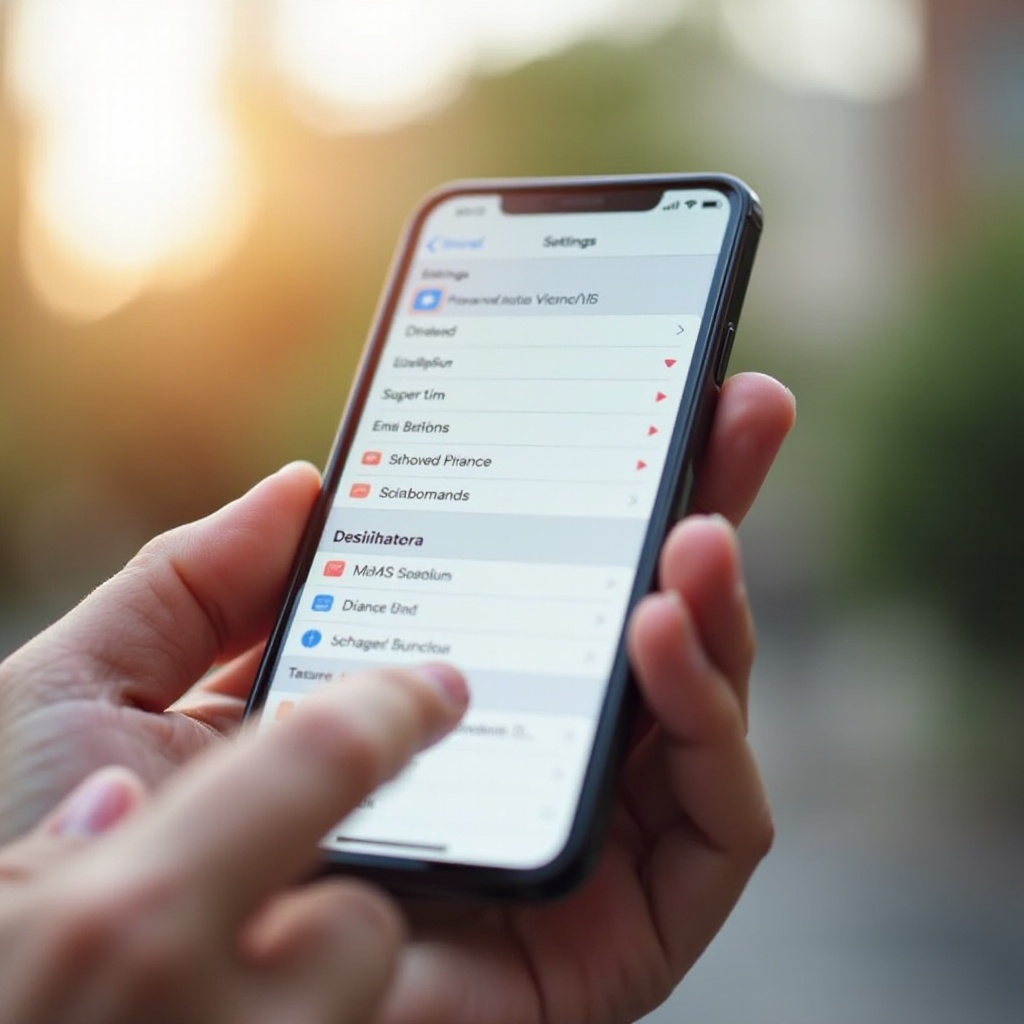
Zrozumienie funkcji SOS w iPhone 16
Funkcja SOS jest awaryjnym zasobem w iPhone 16, łączącym dostępność z bezpieczeństwem. Poprzez jednoczesne naciśnięcie przycisków zasilania i głośności można natychmiast skontaktować się z lokalnymi służbami ratunkowymi i powiadomić wcześniej ustawione kontakty awaryjne z lokalizacją. Chociaż ta funkcja jest nieocenionym narzędziem bezpieczeństwa, wymaga jasnego zrozumienia, aby upewnić się, że działa zgodnie z Twoimi preferencjami. Zrozumienie mechanizmu aktywacji i powiadomień jest kluczowe. Ta wiedza pozwala odpowiednio zdecydować, czy używać, dostosowywać, czy wyłączyć ją zgodnie z potrzebami bezpieczeństwa i stylu życia.
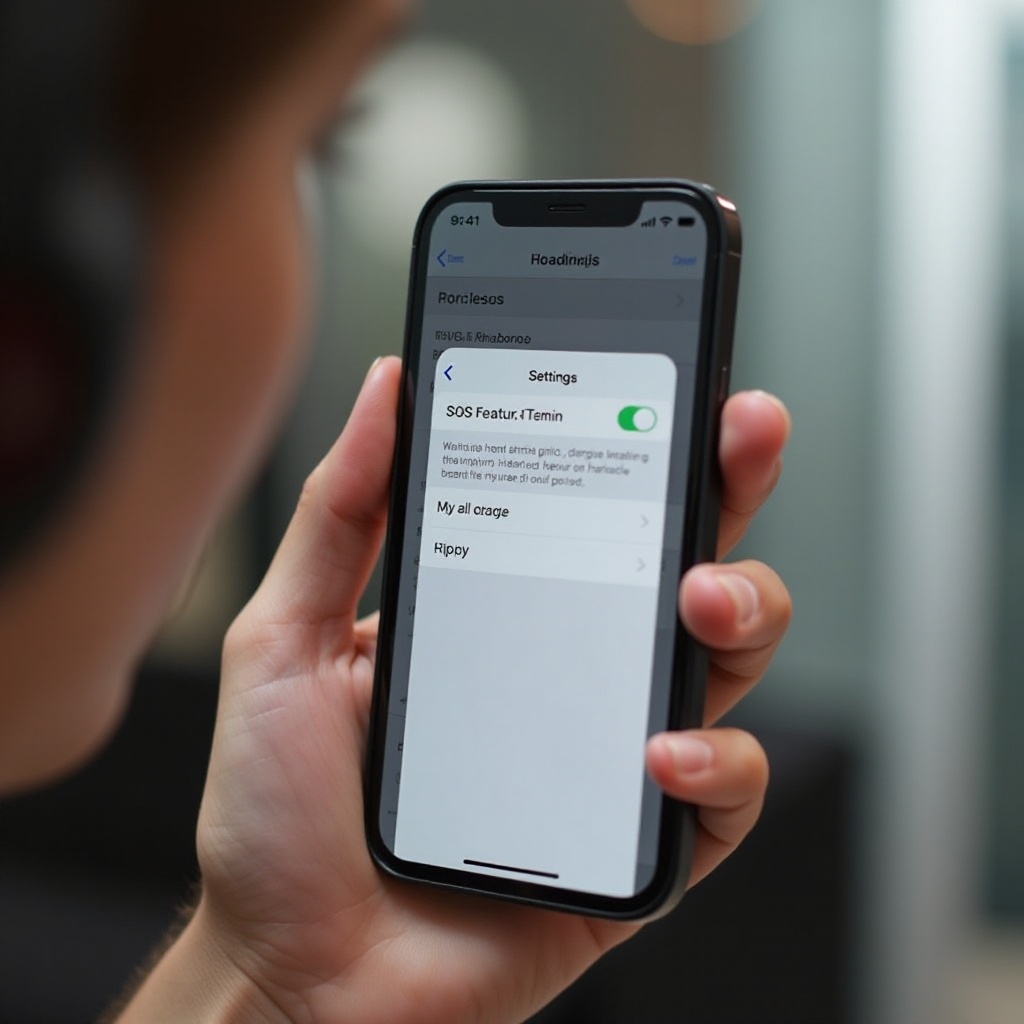
Dlaczego możesz chcieć wyłączyć SOS
Pomimo swojego potencjału ratowania życia, istnieją uzasadnione powody, by rozważyć wyłączenie lub dostosowanie funkcji SOS. Przypadkowe uruchomienie nie tylko jest uciążliwe, ale może prowadzić do błędnie skierowanych odpowiedzi służb ratunkowych, co w niektórych obszarach może mieć konsekwencje prawne. Dla osób prowadzących aktywny tryb życia lub wykonujących rutynowe czynności, w których mogłoby dojść do przypadkowego uruchomienia, skonfigurowanie lub wyłączenie funkcji SOS może zapobiec niedogodnościom i zapewnić, że połączenia alarmowe są wykonywane tylko z zamierzeniem.
Krok po kroku: jak wyłączyć funkcję SOS na iPhone 16
Jeśli zdecydujesz się wyłączyć lub dostosować ustawienia SOS na swoim iPhone 16, oto jak możesz to zrobić skutecznie:
- Jak uzyskać dostęp do menu Ustawienia:
- Przejdź do aplikacji „Ustawienia” w iPhone, oznaczonej ikoną szarego trybu.
-
Stuknij w aplikację „Ustawienia”, aby ją otworzyć.
-
Przejście do ustawień Emergency SOS:
- Przejdź w dół listy opcji, aby znaleźć „Emergency SOS”.
-
Wybierz „Emergency SOS”, aby zobaczyć konfiguracje.
-
Dostosowywanie funkcji Auto Call i Countdown Sounds:
- W tym menu zidentyfikuj funkcje „Call with Hold” i „Auto Call”.
- Przełącz przełącznik obok tych opcji, aby je wyłączyć.
- Aby usunąć dźwięk odliczania, ale zachować alerty, wyłącz opcję „Countdown Sound”.
Te dostosowania zapewnią, że ustawienia alarmowe będą odpowiadały osobistym preferencjom, chroniąc spokój umysłu.
Rozwiązywanie powszechnych problemów z ustawieniami SOS
Jeśli napotkasz problemy podczas modyfikowania ustawień SOS, kilka kroków rozwiązywania problemów może pomóc. Zawsze sprawdzaj, czy system iOS jest aktualny, ponieważ aktualizacje naprawiają wady funkcjonalne. Przejdź do „Ustawienia”, wybierz „Ogólne”, a następnie „Aktualizacja oprogramowania”, aby sprawdzić. Jeśli problemy z SOS będą się utrzymywać, rozważ ponowne uruchomienie urządzenia, co może usunąć drobne problemy. W przypadku większych problemów, dostępna jest opcja resetowania wszystkich ustawień w „Ustawienia”, „Ogólne” i „Przeniesienie lub Zresetowanie iPhone’a”. Chociaż może to przywrócić pewne preferencje, działanie to nie usuwa danych.
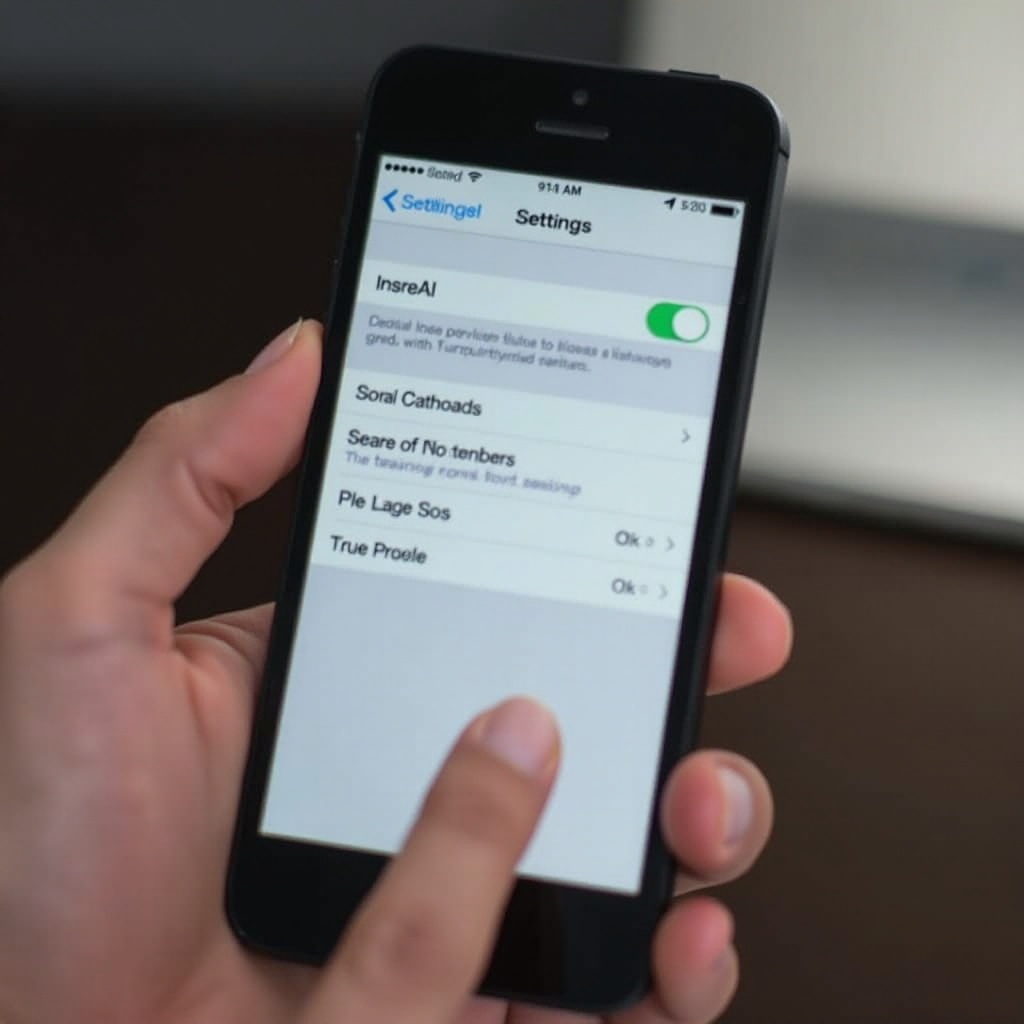
Porady dotyczące alternatywnych dostosowań awaryjnych
Szukając rozwiązań awaryjnych poza konwencjonalną funkcją SOS, jest to praktyczne. Rozważ aktualizację swojego ID Medycznego w aplikacji „Zdrowie”, wymieniając istotne dane zdrowotne i kontakty, które są dostępne nawet z zablokowanego ekranu. Dla tych, którzy rezygnują z pełnej funkcji SOS, ustawienia bezpośrednich powiadomień kontaktowych zapewniają, że alerty są wysyłane tylko do kluczowych osób. To podejście udoskonala Twój plan awaryjny, dostosowując się do unikalnych potrzeb, jednocześnie rezerwując użyteczność zintegrowanych narzędzi bezpieczeństwa iPhone’a.
Bezpieczeństwo a najlepsze praktyki
Zrównoważenie bezpieczeństwa i wygody wymaga starannego rozważenia. Rozsądne jest zachowanie pewnych funkcji gotowych na sytuacje awaryjne, takie jak regularne aktualizacje ustawień lokalizacji. „Find My iPhone” pozostaje kluczowym elementem, chroniąc prywatność lokalizacji przy nieaktywnym SOS. Edukowanie rodziny i kontaktów na temat Twoich konkretnych ustawień alarmowych może zapobiec zamieszaniu w sytuacjach krytycznych. Pamiętaj o wszelkich przepisach prawnych dotyczących aplikacji alarmowych w Twojej lokalizacji, aby zapewnić zgodność z prawem podczas personalizacji ustawień.
Podsumowanie
Z metodycznym podejściem, zarządzanie funkcją SOS w iPhone 16 optymalizuje jej użyteczność bez kompromisów wobec niezbędnych protokołów bezpieczeństwa. Ten przewodnik oferuje kroki, aby dostosować funkcje alarmowe, które spełniają Twoje wymagania, skutecznie minimalizując przypadkowe wysyłki, jednocześnie utrzymując gotowość na nagłe sytuacje. Przystosowanie się do przedstawionych wskazówek łączy wygodę i bezpieczeństwo, odkrywając pełen potencjał iPhone’a poza jego możliwościami alarmowymi.
Często Zadawane Pytania
Jak mogę tymczasowo wyłączyć funkcję SOS?
Wyłącz opcje „Połączenie przez Przytrzymanie” i „Automatyczne Połączenie” w ustawieniach Emergency SOS bez wprowadzania trwałych zmian.
Czy mogę dostosować, które kontakty są powiadamiane w SOS?
Tak, możesz zaktualizować swoje „ID Medyczne” w aplikacji Zdrowie, aby określić, które kontakty są powiadamiane.
Czy wyłączenie SOS wpływa na inne funkcje alarmowe w iPhone 16?
Wyłączenie SOS nie ma wpływu na funkcje „Znajdź mój iPhone” ani „ID Medyczne”, które można dostosować niezależnie.
